표준 , 고급 사용자에게 사용 가능 또는 Ultimate(클라우드) 라이선스.
|
이 문서에서는 my.anydesk II 에서 빌드 설정을 수정하거나 빌드를 삭제하는 방법에 대한 개요를 제공합니다. . |

|
개요
빌드(사용자 정의 클라이언트) 생성한 후, 동료와 공유하고 하나 또는 여러 장치에 설치할 수 있습니다. 이는 빌드에 여러 클라이언트가 연결될 수 있음을 의미합니다.
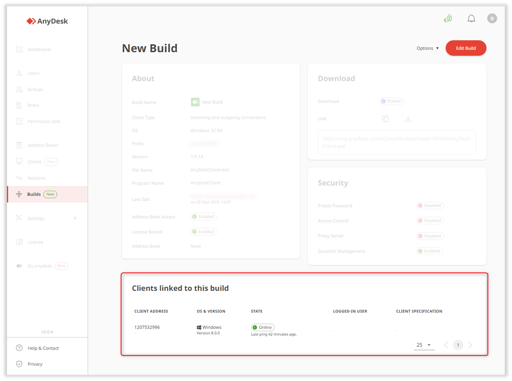
보안 설정과 같이 빌드에 연결된 모든 클라이언트의 설정을 조정하고 특정 기능에 대한 액세스를 추가 또는 제거하려는 경우 에서 쉽게 수행할 수 있습니다. my.anydesk II.
💡 개별 고객에게만 실시간 변경을 적용할 수도 있습니다. 자세한 방법은 이 기사 .
빌드 변경 사항은 생성 중에 선택한 빌드 유형에 따라 두 가지 방법으로 적용될 수 있습니다. 빌드에는 두 가지 유형이 있습니다.
- 정적 - 각 사용자 정의 후 모든 장치에 클라이언트를 다시 설치해야 하는 빌드입니다.
- 동적 - 각 변경 후 모든 기기에 다시 설치할 필요 없이 실시간으로 사용자 정의할 수 있는 빌드입니다. 업데이트는 연결된 모든 클라이언트에 즉시 적용됩니다. 동적 빌드를 사용하려면 먼저 중앙 관리를 활성화 해야 합니다.
빌드 편집
my.anydesk II 에서 이미 생성 및 설치된 빌드의 설정을 조정할 수 있습니다.
정적 빌드 편집
정적 빌드를 변경한 후에는 모든 기기에 다시 설치해야 합니다.
정적 빌드를 편집하려면:
- 빌드 로 이동하여 목록에서 편집하려는 빌드를 선택하세요.
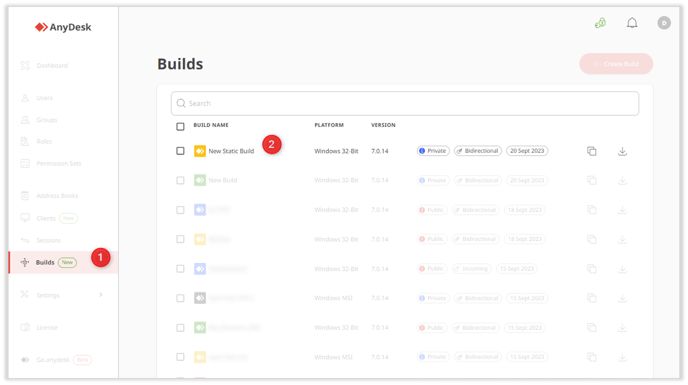
- 열린 페이지에서 빌드 편집 클릭하세요.
- 빌드 설정을 조정하고 빌드 저장 클릭하세요.
🚨 정적 빌드 를 로 변경할 수 없습니다. 동적 빌드 빌드가 생성된 후.
빌드가 성공적으로 업데이트되었습니다. 업데이트된 빌드에 대한 다운로드 링크를 공유하여 모든 장치에 다시 설치할 수 있습니다.
동적 빌드 편집
동적 빌드를 사용하면 정적 빌드와 달리 클라이언트를 수동으로 다시 설치할 필요가 없습니다. 관리 프로세스를 간소화하고 모든 클라이언트에 걸쳐 일관된 업데이트를 보장합니다.
동적 빌드를 편집하려면:
- my.anydesk II 및 에 로그인합니다. 중앙 관리 활성화 섹션 개인 키 제공 클릭하세요.
💡 개인 키를 얻는 방법을 알아보려면 개인 키란 무엇입니까?를 참조하세요.
- 개인 키 텍스트 필드에 붙여넣고 계속 클릭하세요.

- 빌드 로 이동하여 목록에서 편집하려는 빌드를 선택하세요.
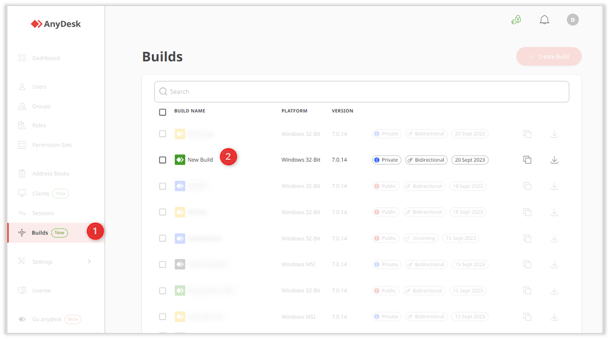
- 열린 페이지에서 빌드 편집 클릭하세요.
💡 빌드가 동적이고 실시간으로 관리될 수 있는지 확인하려면 보안 섹션에서 동적 관리 필드가 활성화되어 있는지 확인하세요.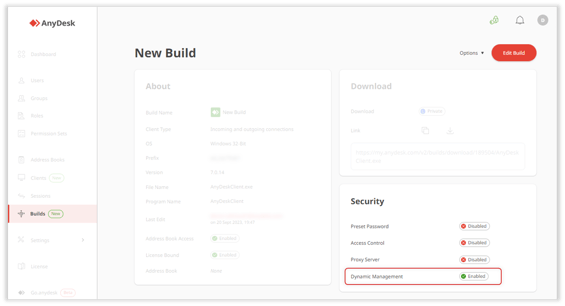
- 빌드를 변경하고 빌드 저장 클릭하세요.
🚨 동적 빌드 를 로 변경할 수 없습니다. 정적 빌드 빌드가 생성된 후.
동적 빌드에 대한 모든 수정 사항은 빌드에 연결된 모든 클라이언트에 자동으로 적용됩니다.
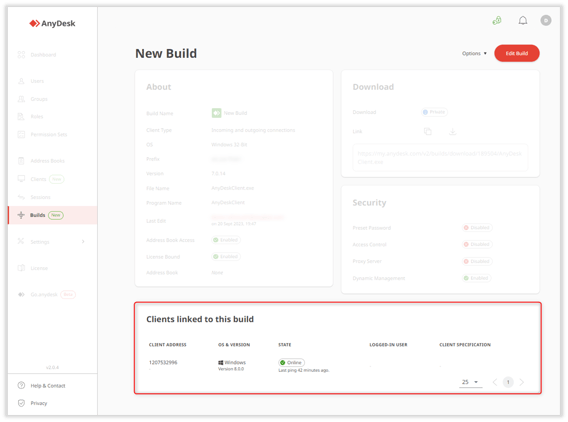
빌드가 설치된 기기 보기
옵션 < > 으로 이동하여 빌드에 적용된 변경 사항 목록을 검토할 수도 있습니다. 구성 기록 .
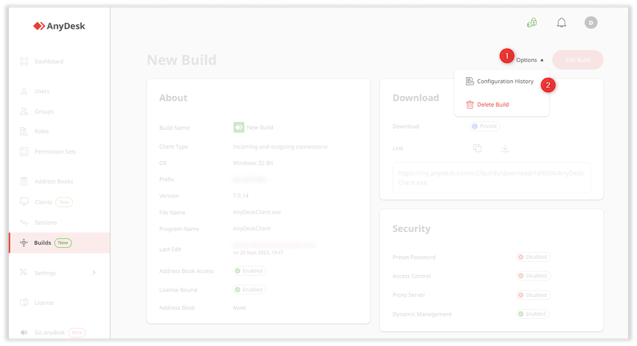
옵션 > 구성 기록 으로 이동
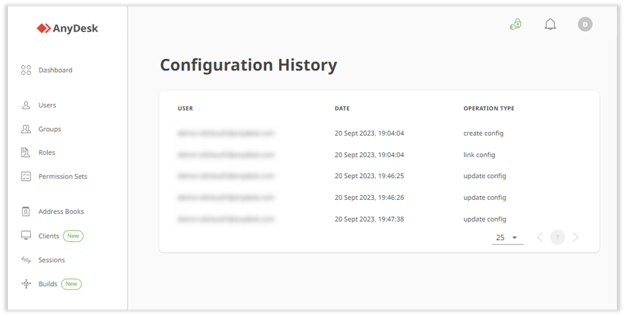
빌드 구성 기록 보기
빌드 삭제
실수로 빌드를 생성했거나 빌드를 더 이상 사용하지 않는 경우 해당 빌드를 영구적으로 삭제할 수 있습니다.
빌드를 삭제하는 방법에는 두 가지가 있습니다.
- Builds 로 이동하여 삭제하려는 빌드의 확인란을 선택한 다음 을 클릭하세요. 삭제
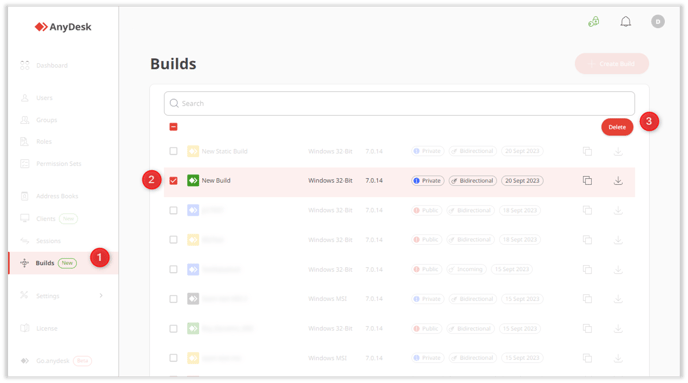
. - Builds 로 이동하여 빌드를 열고 Options 를 클릭하세요. 빌드 삭제 .
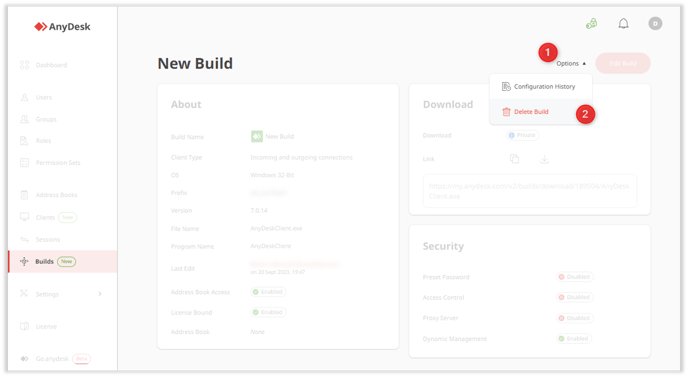
빌드를 삭제하면 복구할 수 없습니다.
